লেখক:
Lewis Jackson
সৃষ্টির তারিখ:
5 মে 2021
আপডেটের তারিখ:
1 জুলাই 2024
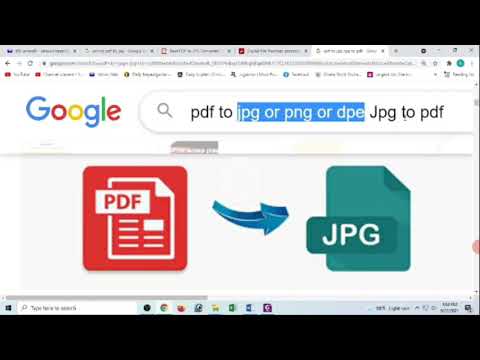
কন্টেন্ট
এই নিবন্ধটি আপনাকে দেখায় যে কীভাবে মাইক্রোসফ্ট ওয়ার্ড ডকুমেন্টগুলি পিডিএফ ফর্ম্যাটে রূপান্তর করতে হয়। পিডিএফ ফাইলটি প্রায় কোনও ইন্টারফেসের সাথে সামঞ্জস্যপূর্ণ এবং সম্পাদনা করা শক্ত, গুরুত্বপূর্ণ নথি সংরক্ষণ এবং প্রেরণের জন্য উপযুক্ত। আপনি ওয়ার্ড ডকুমেন্টগুলি অনলাইনে পিডিএফ ফর্ম্যাটে রূপান্তর করতে, বা উইন্ডোজ বা ম্যাক কম্পিউটারে মাইক্রোসফ্ট ওয়ার্ড ব্যবহার করতে পারেন আপনি স্মলপিডিএফ বা গলজ ড্রাইভ ব্যবহার করতে পারেন।
পদক্ষেপ
পদ্ধতি 4 এর 1: উইন্ডোজে ওয়ার্ড ব্যবহার করুন
একটি মাইক্রোসফ্ট ওয়ার্ড ডকুমেন্ট খুলুন। ওয়ার্ড ডকুমেন্টটি মাইক্রোসফ্ট ওয়ার্ডে এর সামগ্রীগুলি দেখতে ডাবল ক্লিক করুন click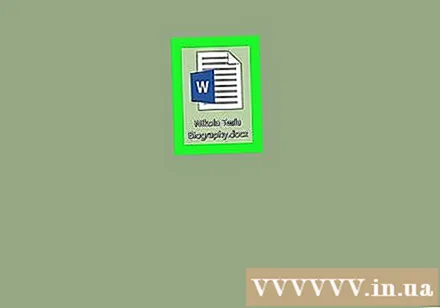
- আপনি যদি দস্তাবেজটি এখনও তৈরি না করে থাকেন তবে ওয়ার্ডটি খুলুন, তারপরে ক্লিক করুন ফাঁকা দলিল (হোয়াইট পৃষ্ঠা) এবং এগিয়ে যাওয়ার আগে আপনার নিজের ডকুমেন্ট তৈরি করুন।

ক্লিক ফাইল (ফাইল) ওয়ার্ড উইন্ডোর উপরের-বাম কোণে এবং একটি নতুন উইন্ডো উপস্থিত হবে।
ক্লিক রফতানি (এক্সপোর্ট) বাম নির্বাচন কলামে। আপনি উইন্ডোর মাঝখানে নতুন বিকল্পগুলি দেখতে পাবেন।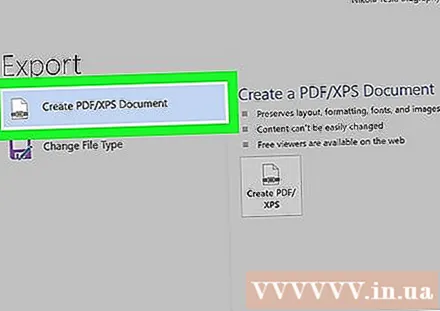
ক্লিক পিডিএফ / এক্সপিএস ডকুমেন্ট তৈরি করুন উইন্ডোর উপরের-বাম কোণে (পিডিএফ / এক্সপিএস ডকুমেন্ট তৈরি করুন)।
বিকল্পগুলিতে ক্লিক করুন পিডিএফ / এক্সপিএস তৈরি করুন (পিডিএফ / এক্সপিএস তৈরি করুন) উইন্ডোর মাঝখানে, অন্য একটি উইন্ডো উপস্থিত হবে।
ফাইলটি কোথায় সংরক্ষণ করতে হবে তা চয়ন করুন। রূপান্তরিত ওয়ার্ড ফাইলটি পিডিএফে সংরক্ষণ করতে উইন্ডোর বাম দিকে একটি ফোল্ডারটি ক্লিক করুন।
- পিডিএফ ওয়ার্ড থেকে আলাদা ফর্ম্যাট হওয়ায় আপনি ওয়ার্ড ফাইলের মতো পিডিএফ ফাইলগুলি একই ফোল্ডারে সংরক্ষণ করতে পারেন।
- আপনি যদি চান তবে "ফাইলের নাম" ক্ষেত্রে একটি নতুন ফাইলের নামও প্রবেশ করতে পারেন।
ক্লিক প্রকাশ করুন উইন্ডোর নীচে-ডান কোণে (রফতানি)। এটি নির্বাচিত ফোল্ডারে ওয়ার্ড ডকুমেন্টের একটি পিডিএফ তৈরি করবে। বিজ্ঞাপন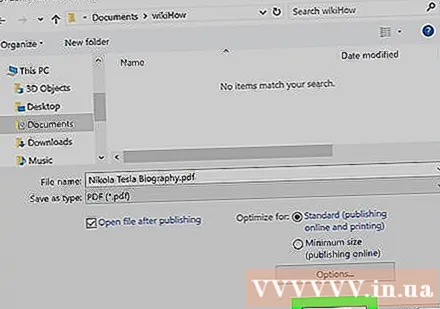
পদ্ধতি 4 এর 2: ম্যাকের উপর ওয়ার্ড ব্যবহার করুন
একটি মাইক্রোসফ্ট ওয়ার্ড ডকুমেন্ট খুলুন। ওয়ার্ড ডকুমেন্টটি মাইক্রোসফ্ট ওয়ার্ডে এর সামগ্রীগুলি দেখতে ডাবল ক্লিক করুন click
- আপনি যদি দস্তাবেজটি এখনও তৈরি না করে থাকেন তবে ওয়ার্ডটি খুলুন, তারপরে ক্লিক করুন ফাঁকা দলিল (হোয়াইট পৃষ্ঠা) এবং এগিয়ে যাওয়ার আগে আপনার নিজের ডকুমেন্ট তৈরি করুন।
ক্লিক ফাইল (ফাইল) ম্যাক স্ক্রিনের উপরের-বাম কোণে পছন্দগুলির একটি তালিকা খুলতে।
বিকল্পগুলিতে ক্লিক করুন সংরক্ষণ করুন ... (প্রদর্শিত হিসাবে সংরক্ষণ করুন) বর্তমানে প্রদর্শিত মেনুতে। একটি নতুন উইন্ডো প্রদর্শিত হবে।
একটি ফাইলের নাম লিখুন। উইন্ডোর শীর্ষে আপনার পছন্দসই পিডিএফ ফাইলের নামটি "নাম" ক্ষেত্রে টাইপ করুন।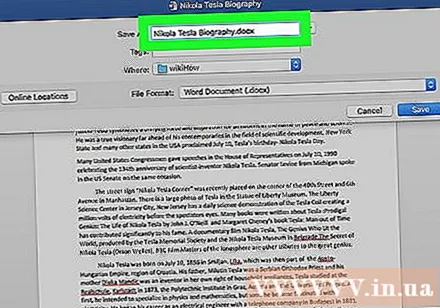

ফাইল সংরক্ষণ করতে একটি ফোল্ডার নির্বাচন করুন। পিডিএফ ফাইলটি সংরক্ষণ করতে উইন্ডোর বাম দিকে একটি ফোল্ডারটি ক্লিক করুন।
ড্রপ-ডাউন মেনুটি খুলতে উইন্ডোর নীচে "ফাইল ফর্ম্যাট" বক্সটি ক্লিক করুন।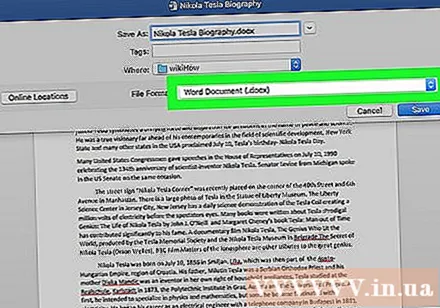

বিকল্পগুলিতে ক্লিক করুন পিডিএফ ড্রপ-ডাউন মেনুটির "রফতানি" বিভাগে।- এই বিকল্পটি দেখতে আপনাকে নির্বাচন তালিকাটি নীচে স্ক্রোল করতে হবে।
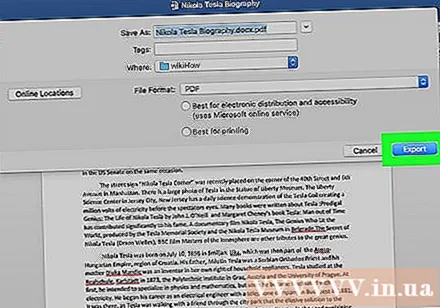
বোতামটি ক্লিক করুন রফতানি নীল রঙটি উইন্ডোর নীচে-ডানদিকে রয়েছে। এটি আপনার পিডিএফ ফাইলটি নির্বাচিত ফোল্ডারে সংরক্ষণ করবে। বিজ্ঞাপন
4 এর 3 পদ্ধতি: স্মলপিডিএফ ব্যবহার করুন
SmallPDF এর শব্দটি পিডিএফ রূপান্তর পৃষ্ঠায় গিয়ে খোলেন https://smallpdf.com/word-to-pdf আপনার কম্পিউটারের ব্রাউজারে।
ক্লিক ফাইল পছন্দ কর স্মলপিডিএফ পৃষ্ঠার কেন্দ্রে (ফাইল নির্বাচন করুন)। এটি একটি ফাইল এক্সপ্লোরার (উইন্ডোজে) বা ফাইন্ডার (একটি ম্যাকে) উইন্ডো খুলবে।
শব্দ নথি নির্বাচন করুন। ওয়ার্ড ডকুমেন্টটি সেভ করা ফোল্ডারে যান, তারপরে নথিতে ক্লিক করে এটি নির্বাচন করুন।
ক্লিক খোলা (ওপেন) উইন্ডোটির নীচের অংশে ডানদিকে কোণায় স্মলপিডিএফ-তে একটি ওয়ার্ড ডকুমেন্ট আপলোড করতে হবে।
- একটি ম্যাক এ, আপনি ক্লিক করুন পছন্দ করা (পছন্দ করা).
বিকল্পগুলিতে ক্লিক করুন ডাউনলোড ফাইল স্মলপিডিএফ পৃষ্ঠার নীচের বাম কোণে (ফাইলটি ডাউনলোড করুন)। পিডিএফ ফাইলটি আপনার কম্পিউটারে ডাউনলোড করা হবে তবে কখনও কখনও আপনাকে একটি সেভ ডিরেক্টরি চয়ন করতে হবে এবং / অথবা আপনার ব্রাউজারের সেটিংসের উপর নির্ভর করে ডাউনলোডটি নিশ্চিত করতে হবে।
- যদি আপনার ওয়ার্ড ফাইলটি বড় হয় বা আপনার ইন্টারনেট সংযোগ ধীর হয় তবে এই বিকল্পটি প্রদর্শিত হতে কয়েক সেকেন্ড সময় লাগবে।
4 এর 4 পদ্ধতি: গুগল ড্রাইভ ব্যবহার করুন
গুগল ড্রাইভ খুলুন। আপনার গুগল ড্রাইভ পৃষ্ঠা খুলতে (যদি সাইন ইন থাকে) আপনার কম্পিউটারে একটি ওয়েব ব্রাউজারে https://drive.google.com/ এ যান।
- লগ ইন না হলে ক্লিক করুন গুগল ড্রাইভে যান (গুগল ড্রাইভে যান), তারপরে যখন অনুরোধ করা হবে তখন আপনার ইমেল ঠিকানা এবং পাসওয়ার্ড লিখুন।
ক্লিক নতুন (নতুন) গুগল ড্রাইভ উইন্ডোর উপরের বাম দিকে রয়েছে এবং আপনি পছন্দগুলির একটি তালিকা দেখতে পাবেন।
ক্লিক ফাইল আপলোড (আপলোড ফাইল) বর্তমানে প্রদর্শিত মেনুতে। এটি একটি ফাইল এক্সপ্লোরার (উইন্ডোজে) বা একটি ফাইন্ডার উইন্ডো (ম্যাকে) আনবে।
আপনার ওয়ার্ড ডকুমেন্ট নির্বাচন করুন। ওয়ার্ড ডকুমেন্টটি যে ফোল্ডারে সংরক্ষিত হয়েছে সেখানে যান, নথিতে ক্লিক করে এটি নির্বাচন করুন।
ক্লিক খোলা উইন্ডোটির নীচে-ডানদিকে (খুলুন)। ওয়ার্ডস ফাইলটি Google ড্রাইভে আপলোড করা হবে।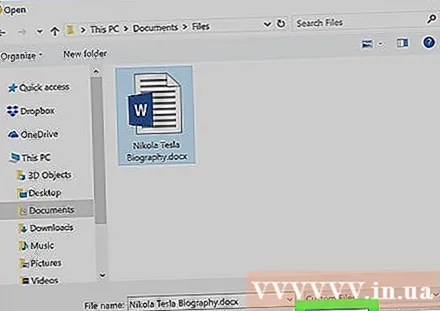
- একটি ম্যাক এ, আপনি ক্লিক করুন পছন্দ করা (পছন্দ করা).
ওয়ার্ড ফাইল খুলুন। যখন ওয়ার্ড ফাইলটি গুগল ড্রাইভে আপলোড করা হয়, আপনার ব্রাউজারে এটি খুলতে Google ড্রাইভে এটিতে ডাবল ক্লিক করুন।
ক্লিক ফাইল উইন্ডোর উপরের-বাম কোণে একটি নির্বাচন তালিকা খুলতে।
- একটি ম্যাক এ ক্লিক করতে মনে রাখবেন ফাইল ব্রাউজার উইন্ডোতে, স্ক্রিনের শীর্ষে থাকা সরঞ্জামদণ্ডটি নয়।
পছন্দ করা হিসাবে ডাউনলোড করুন বর্তমানে প্রদর্শিত মেনুটির মাঝখানে (হিসাবে ডাউনলোড করুন) এবং একটি নতুন মেনু প্রদর্শিত হবে।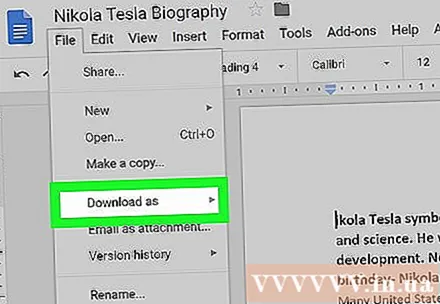
ক্লিক পিডিএফ ডকুমেন্ট (পিডিএফ ডকুমেন্ট) মেনুতে। এটি তাত্ক্ষণিকভাবে আপনার কম্পিউটারে ওয়ার্ড ডকুমেন্টের পিডিএফ সংস্করণ ডাউনলোড করবে।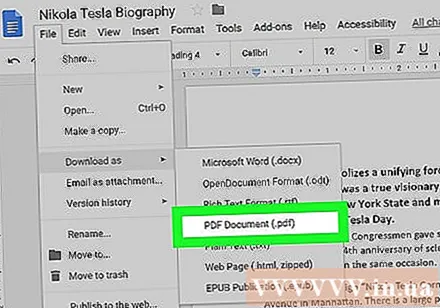
- আপনার ব্রাউজার সেটিংসের উপর নির্ভর করে, ফাইল ডাউনলোড হওয়ার আগে আপনাকে ডাউনলোডটি নিশ্চিত করতে হবে এবং / অথবা একটি সেভ ডিরেক্টরি নির্বাচন করতে হবে।
পরামর্শ
- আপনার কম্পিউটারের ডিফল্ট পিডিএফ রিডার সহ একটি পিডিএফ ফাইল খুলতে, কেবল এটি ডাবল ক্লিক করুন; যদি একাধিক পিডিএফ রিডার থাকে তবে পিডিএফ ফাইলটিতে ডাবল ক্লিক করার পরে আপনাকে একটি চয়ন করতে বলা হবে।
- উইন্ডোজ কম্পিউটারে ওয়ার্ড ফাইলগুলিকে পিডিএফে রূপান্তর করতে আপনি "সেভ হিসাবে" বিকল্পটিও ব্যবহার করতে পারেন।
সতর্কতা
- গুরুত্বপূর্ণ নথিগুলি রূপান্তর করার সময় (যেমন ক্রেডিট কার্ডের তথ্য) আপনার ছোট্টডিডিএফ এড়ানো উচিত।তাদের সাইটটি সুরক্ষিত থাকাকালীন এই ফাইলগুলিকে অফলাইনে রাখাই ভাল।



